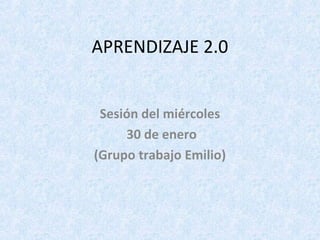
Sesión del miércoles 30 de enero (grupo emilio)
- 1. APRENDIZAJE 2.0 Sesión del miércoles 30 de enero (Grupo trabajo Emilio)
- 2. CONTENIDOS DE LA SESIÓN 1. Configuración del Chrome CEIP. SANTO TOMÁS DE VILLANUEVA 2 SEMINARIO "APRENDIZAJE 2.0"
- 3. Accede a tus marcadores y a tus aplicaciones desde cualquier ordenador Para empezar a sincronizar la información de navegación en tu cuenta de Google, solo tienes que hacer clic en el menú de Chrome y seleccionar Iniciar sesión en Chrome. Toda la información se almacenará en tu cuenta de Google. Cualquier cambio que hagas en Chrome se sincronizará en todos los dispositivos en los que hayas iniciado sesión. Eliges lo que quieres sincronizar Controla fácilmente el tipo de información que quieres sincronizar con tu cuenta. Haz clic en el menú de Chrome y selecciona Has iniciado sesión como... A continuación, haz clic en Configuración avanzada de sincronización en la sección "Iniciar sesión" para cambiar la configuración. CEIP. SANTO TOMÁS DE VILLANUEVA 3 SEMINARIO "APRENDIZAJE 2.0"
- 4. • Utiliza tu copia personalizada de Chrome Si compartes habitualmente un ordenador con otra persona, añade nuevos usuarios de Chrome para mantener vuestras configuraciones por separado. Los perfiles de usuario también resultan prácticos si quieres mantener tu trabajo y tu configuración de navegación personal por separado. Para crear un nuevo usuario, solo tienes que hacer clic en el menú de Chrome, seleccionar Configuración y hacer clic en Añadir usuario en la sección “Usuarios” • Abre páginas específicas o tu página de inicio Puedes abrir tus páginas favoritas cada vez que inicies Chrome. Haz clic en el menú de Chrome y selecciona Configuración. En la sección "Al iniciar", selecciona Abrir una página específica o un conjunto de páginas para establecer tus preferencias. CEIP. SANTO TOMÁS DE VILLANUEVA 4 SEMINARIO "APRENDIZAJE 2.0"
- 5. • Continúa donde lo dejaste Si quieres ver las páginas que estaban abiertas la última vez que cerraste Chrome, selecciona Continuar como lo dejé todo antes de cerrar. • Personaliza Chrome con un tema Busca temas en Chrome Web Store y añádelos a Chrome. Puedes restablecer fácilmente el tema o elegir otro en cualquier momento. Haz clic en el menú de Chrome y selecciona Configuración > Aspecto > Restablecer tema predeterminado. • Cómo administrar las contraseñas de tus sitios web Google Chrome puede guardar los nombres de usuario y las contraseñas de diferentes sitios web. A continuación, el navegador puede rellenar automáticamente los campos de acceso al volver a acceder a esos sitios web. Todas estas contraseñas se pueden sincronizar con tu cuenta de Google para que puedas utilizarlas en cualquier otro ordenador. CEIP. SANTO TOMÁS DE VILLANUEVA 5 SEMINARIO "APRENDIZAJE 2.0"
- 6. • Cómo indicar que quieres guardar o no las contraseñas Haz clic en el menú de Chrome situado en la barra de herramientas del navegador. Selecciona Configuración. Haz clic en Mostrar opciones avanzadas. Ajusta la configuración de contraseñas en la sección "Contraseñas y formularios": Selecciona la opción "Preguntar si quiero guardar las contraseñas que he introducido en la Web" si quieres que Google Chrome te pregunte si quieres guardar tu contraseña cada vez que inicies sesión en un nuevo sitio web. CEIP. SANTO TOMÁS DE VILLANUEVA 6 SEMINARIO "APRENDIZAJE 2.0"
- 7. • Cómo eliminar contraseñas guardadas Haz clic en el menú de Chrome situado en la barra de herramientas del navegador. Selecciona Configuración. Haz clic en Mostrar opciones avanzadas. Haz clic en Administrar contraseñas guardadas en la sección "Contraseñas y formularios" para ver una lista de todas las contraseñas y de todos los nombres de usuario guardados. En el cuadro de diálogo "Contraseñas" que aparece, sitúa el cursor del ratón sobre el sitio cuya contraseña quieras eliminar y haz clic en la X que aparece a la derecha. • ¿Cómo puedo ampliar y reducir el tamaño del texto de una página? Para ajustar el zoom predeterminado de todas las páginas web que visitas (zoom general), accede a > Configuración > Mostrar opciones avanzadas > Contenido web. Utiliza la opción Tamaño de fuente para ajustar el tamaño del texto y la opción Zoom de página para ajustar el tamaño de todo el contenido de las páginas web, incluidos vídeos e imágenes. Si solo quieres ampliar o reducir el tamaño de la página que estés viendo, accede a y utiliza los botones o de la sección "Zoom". También puedes utilizar las combinaciones de teclas Ctrl y + para ampliar el tamaño de la página y Ctrl y - para reducirlo CEIP. SANTO TOMÁS DE VILLANUEVA SEMINARIO "APRENDIZAJE 2.0"